教程:在零件文件之间复制和粘贴仿真项
-
打开两个模型文档。
-
打开名为 FE_support_V1.par 的现有文件。
仿真模型在 \Program Files\Siemens\Solid Tron 2020\Training\Simulation 文件夹中提供。
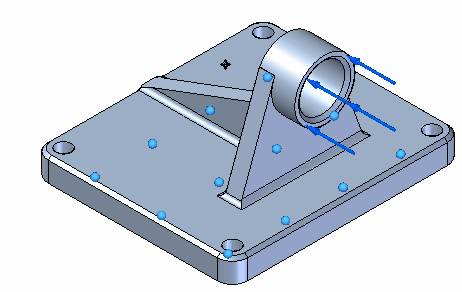
-
并打开 FE_support_V2.par。
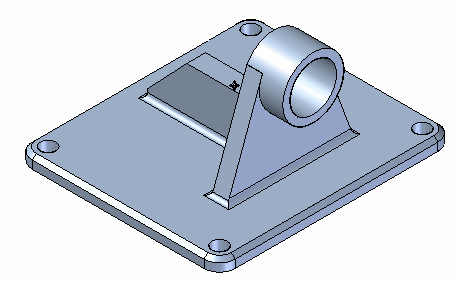
-
-
将载荷和约束从一个文件复制到另一个文件。
FE_support_V1.par 包含力载荷和固定约束。FE_support_V2.par 包含研究,而不包含载荷和约束。
-
单击包含 FE_support_V1.par 的文档选项卡,使其成为活动文档窗口。
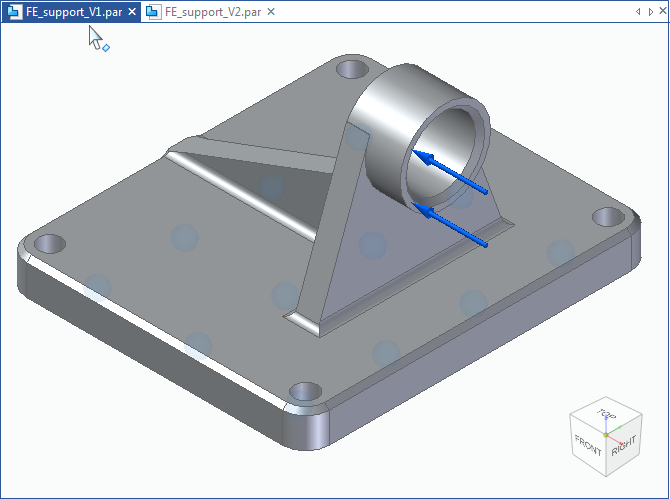
-
在仿真窗格中,按 Ctrl 键并单击力 1 载荷和固定 1 约束,使它们都高亮显示,然后按 Ctrl+C。
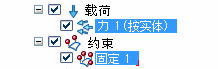
-
单击包含 FE_support_V2.par 的文档选项卡,使其成为活动文档窗口,然后按 Ctrl+V。

单击文档选项卡将显示
现在,您可以看到复制到部件 FE_support_V2.par 的载荷和约束,FE_support_V2.par 的仿真窗格显示复制的载荷和约束。
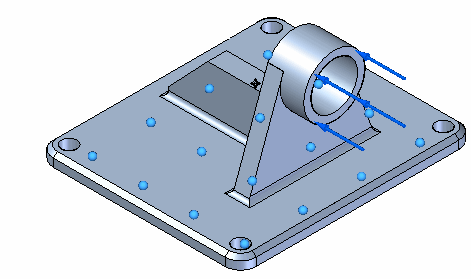
-
-
对 FE_support_V2.par 划分网格并求解。
-
选择仿真选项卡→求解组→求解。
片刻之后,您会看到结果。
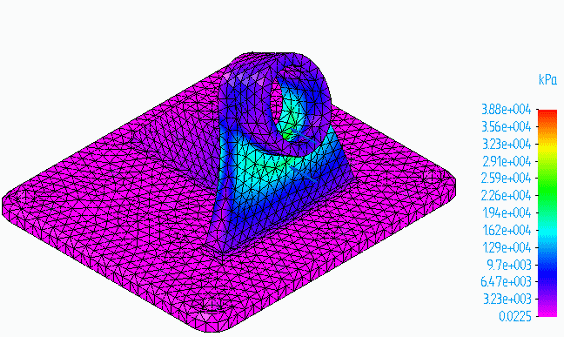
-
旋转此模型,以查看后面的结果。
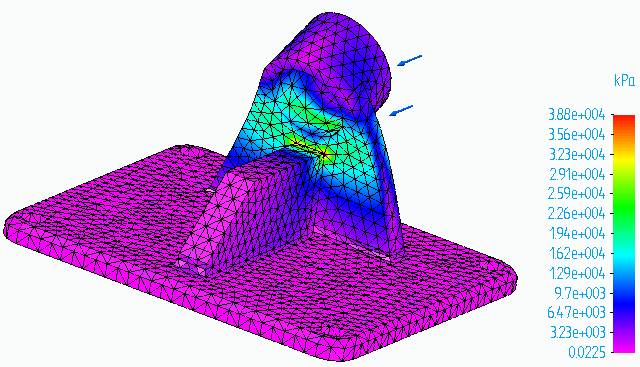
-
(可选)将文档视图改回 FE_support_V1.par,然后对其划分网格并求解。
片刻之后,您会看到结果。
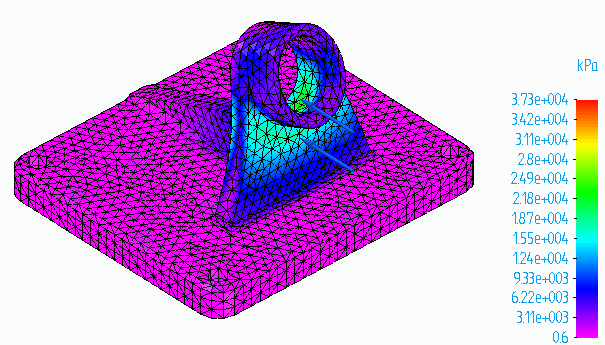
-
旋转此模型,以查看后面的结果。
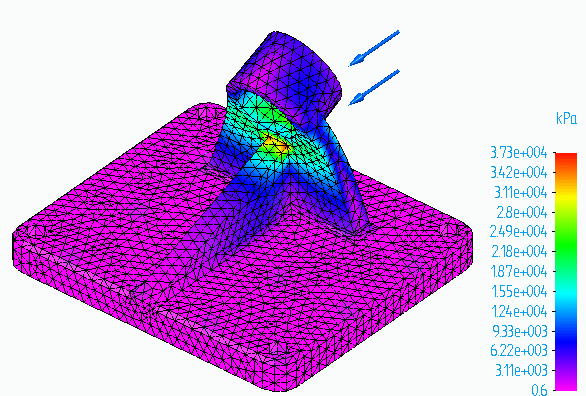
-
请注意,FE_support_V1.par 和 FE_support_V2.par 得出的结果是不同的。这是由于该安装后侧上的支架中存在结构差异。
-
保存并关闭每个文件:
-
在快速访问工具条上,单击保存。
-
在文档窗口选项卡上,右键单击并选择关闭窗口,或者单击 X 按钮。
-
在此教程中,您将使用 Ctrl+ C 和 Ctrl + V 将载荷和约束从一个零件文件复制到另一个零件文件。
有关更多信息,请参见复制并粘贴研究或各个仿真对象。
© 2019 Siemens Product Lifecycle Management Software, Inc.